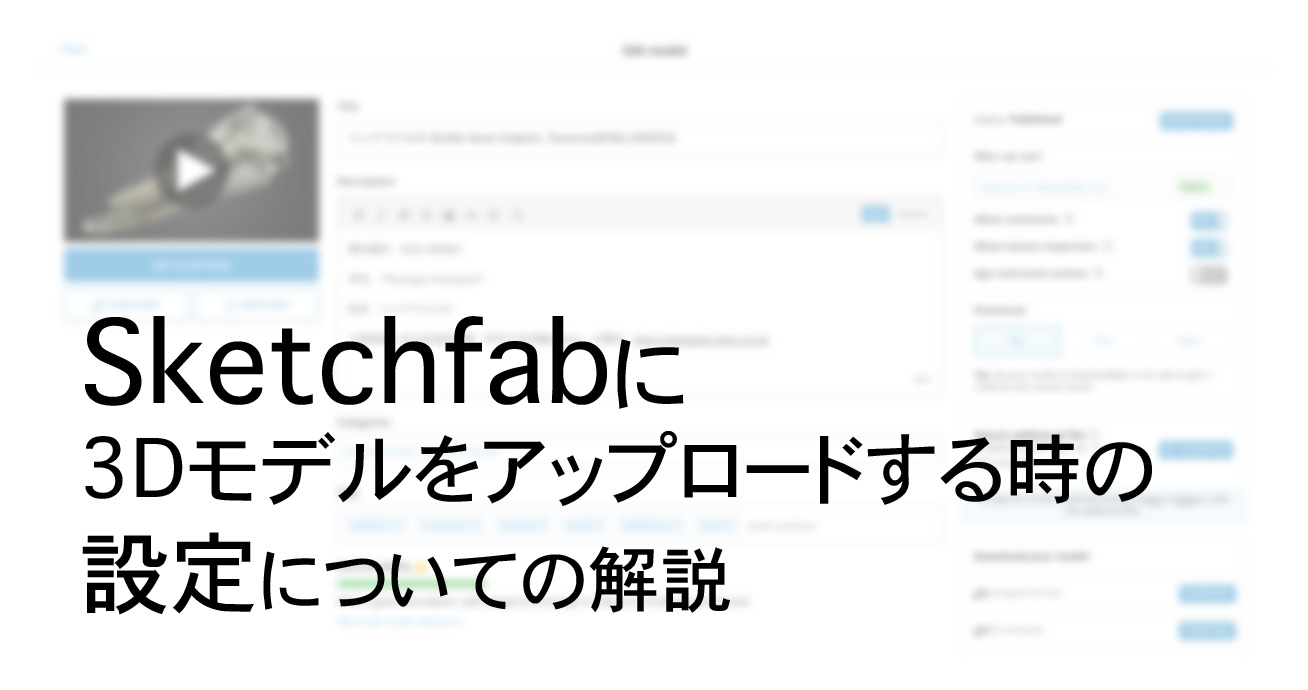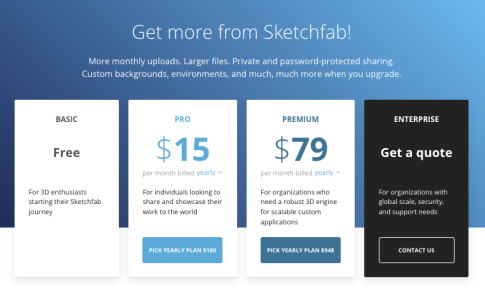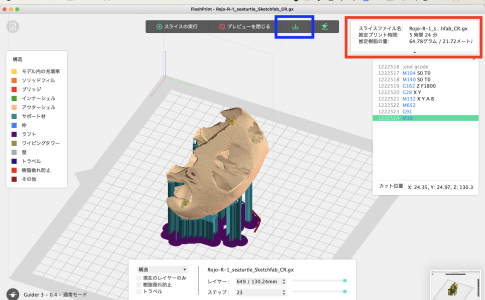Sketchfabに3Dモデルをアップロードする際に設定できる項目についてまとめました。これ以上に細かくセッティングすることも可能ですが、まずは最低限決めるべきことをまとめています。
本記事の内容は以下の資料(Google Spledsheet)にまとめています。必要な方はダウンロードしてご利用下さい。
Sketchfabのライセンスの種類についてはこちらのブログで解説をしています。こちらもあわせてご覧ください。
決めるべきことの全体像
アップロードする際の設定項目を決める時、判断する必要があることは大きく3種類に分けることができます。
第1に3Dモデルの利用の権利について。Sketchfabではクリエイティブ・コモンズ・ライセンスを用いて3Dモデルの用途を規定することができます。公開する3Dモデルをどうしたいのか、より多くの人に自由に使ってほしければなるべく制約の少ないライセンスでの公開をすべきです。一方で、例えば寄贈者の情報や出展を必ず記載してほしければ「Attribution(BY)」の記載をする、などの設定をする必要があります。
第2に、情報です。3Dモデルのタイトルや説明文になにを記載するかを決める必要があります。Sketchfabでは他に、タグやカテゴリーの設定も可能です。これらを設定することでより多くの人に検索を通じて見つけてもらいやすくすることができます。
第3に見栄えです。3Dモデル自体の色や質感、当たる光が「自然光」っぽいものなのか「蛍光灯」っぽいものなのか、もしくは「ステージライト」っぽいものなのかによって印象は異なります。見る人に対してどんな風に見せたいのか、によってこれらの設定は変わります。
具体的な設定項目と照らし合わせると第1と第2の内容は「EDIT PROPERTIES」に入力します。第3の内容は「EDIT 3D SETTING」で設定することができます。また第1〜3を決めるためのそもそもの運用方針については別途コンサルティング業務として弊社でサポートすることができます。
EDIT PROPERTIES
①Title※必須
3Dモデルのタイトルです。タイトルは最大半角48文字まで入力することができます。
②Description
3Dモデルの説明文を記述する部分です。ディスクリプションは最大半角1000文字までです。マークダウン記述を使用できますのでリンクを貼ったり太文字や斜め文字を使用できます。ただし、マークダウンの記述やURLも含めて文字数カウントされます。
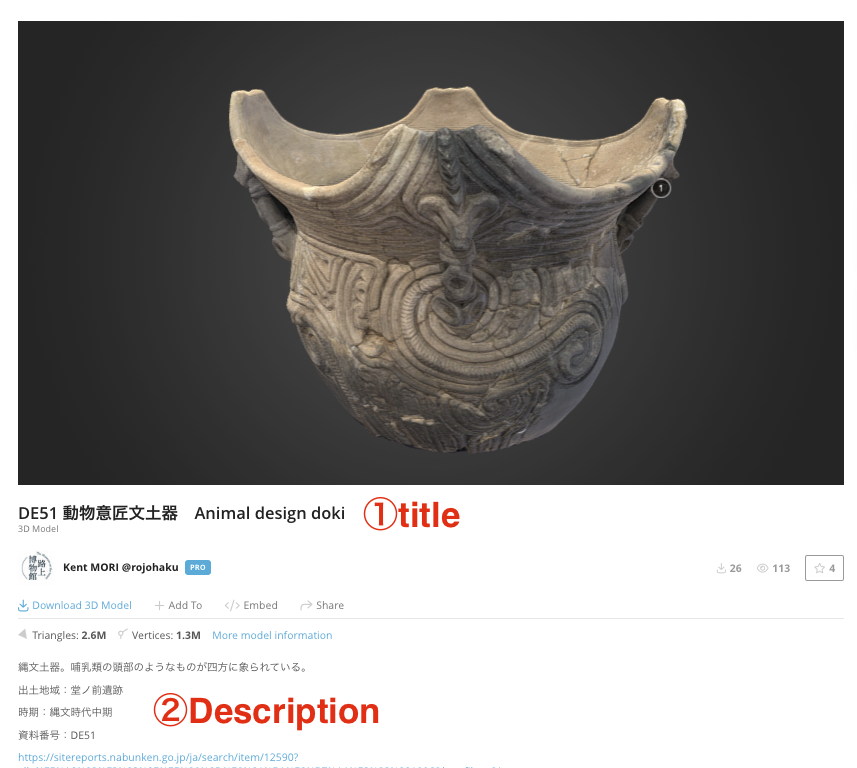
③Categories
指定された18種類の中からカテゴリを最大2種類まで設定できます。
-
Animals & Pets 動物に関する3Dモデルが多くヒットします
Architecture 建物などの建造物の3Dモデルが多くヒットします
Art & Abstract キャラクターなどが多くヒットします、Characters & Creaturesよりもキャラクター+状況が多かったり、キャラクター以外の創作物が多く見つかります
Cars & Vehicles 自動車や乗り物が多く見つかります
Characters & Creatures キャラクターが多くヒットします、Art & Abstractよりもキャラクター単体が多く見つかります
Cultural Heritage & History 歴史的な彫刻や古いデザインの鎧兜などが見つかります
Electronics & Gadgets カメラやPCなど、電子機械が多く見つかります
Fashion & Style 衣服が多く見つかります、なぜか靴が多くアップロードされています
Food & Drink 食べ物が多く見つかります、食材よりも料理されたものが多かったです
Furniture & Home 家の中が多くあります、家具が配置された部屋などが多いです
Music 楽器の3Dモデルを多く見つけることができます
Nature & Plants 草木が入っている3Dモデルがたくさんあります
News & Politics 政治的なもの、例えばオバマ大統領の顔を作ったものなどがありました
People 人物の3Dモデルが多く見つかります、周囲の環境のない人物単体が比較的多いです
Places & Travel 場所に関するもの、町並みなどが多くアップロードされています
Science & Technology 科学技術に関するものが多いです、SF的なものも含まれています
Sports & Fitness スポーツに関連する道具の3Dモデルが多くヒットします
Weapons & Military 武器のカテゴリですが、武装したキャラクターが多くヒットします
※上記の内容は2022年12月時点で筆者が調べた内容です、カテゴリはアップロードした人が任意で設定できるため必ずしも該当しないものが含まれている場合があります。
④Tags
半角英数字を使った任意のタグを設定できます。同じタグを設定されている3Dモデルをまとめて見ることができます。スペースは入れられません(代わりに_は使用できます)。タグはカテゴリ以上に複数設定可能です、複数を選択したい場合は半角カンマで区切ることができます。
⑤Who can see?
以下の3種類のステータスから選択できます。ただし、PRIVATEとPASSWORDは有料アカウントのみ利用可能です。
PRIVATE:URLを知っている人のみが閲覧できます
PASSWORD:URLを知っていてかつパスワードを知っている人だけが閲覧できます
「PASSWORD:URL」を設定した場合は別途パスワードを決める必要があります。
有料ライセンスの種類についてはこちらのブログで解説をしています。こちらもあわせてご覧ください。
⑥Allow comments
投稿にコメントができるかどうかを設定できます。
⑦Allow texture inspection
3Dモデルを閲覧している人が見え方を変更できるかを設定できます。この変更はあくまで見ている人だけですので、これをONにしてもアップロードしている3Dモデルの元が変更されることはありません。できるだけONにしている方がユーザーに優しい設定だと思います。
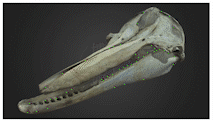
⑧Age-restricted content
性的な3Dモデルや暴力的な3Dモデルなどの場合はONにする必要があります。ただ、具体的な基準については不明です。
⑨Download
3Dモデルのダウンロードの可否を設定できます。Freeを選択しても次の「Licence」の項目で用途に制限を加えることができます。路上博物館としては可能な限り「Free」を選択して、より多くの人が3Dモデルを通じて標本や資料に親しめるようにしてもらえると嬉しく思います。
Free:自由にダウンロードできます
Store:3Dモデルを販売できます※Storeを設定するには販売者登録が必要です
⑩License
クリエイティブ・コモンズを用いて3Dモデルの利用に制限を加えることができます。具体的には以下の4項目をそれぞれYES・NOで選ぶことができます。
Non Commercial(NC)作品を複製、頒布、展示、実演を行うにあたり、非営利目的での利用に限定する。
No derivatives(ND)作品を複製、頒布、展示、実演を行うにあたり、いかなる改変も禁止する。
Share alike(SA) ライセンスが付与された作品を改変、変形、加工してできた作品についても、元になった作品と同じライセンスを継承させた上で頒布を認める。
よく見かけるのは「BY」のみをオンにした「3Dモデルを使いたいときは出展を明記すること」という制限を加えることです。あとは「BY」に「NC」を加えた「3Dモデルを利用する時は出展を明記してかつ、非営利での利用に限定する」という形式です。
路上博物館で公開している3Dモデルの多くは上記の2種類のどちらかです。
補足情報(2025.9):文化庁からミュージアムDX実践ガイドが公開されました。この中のP52(PDFファイルでは54ページ目)にて、弊社代表が公開ライセンスの決め方について解説をしています。こちらもあわせて御覧ください。
クリエイティブ・コモンズ・ライセンスに関する詳しい情報は以下のページをご覧ください(外部サイトのページです)。
クリエイティブ・コモンズ・ライセンス
もしくは日本語での記述の場合は、ウィキペディアでわかりやすく解説されています。
クリエイティブ・コモンズ(ウィキペディア)
EDIT 3D SETTING
3Dモデルの見た目についてのカスタマイズを設定する項目です。この項目は設定できるパラメータが多岐にわたる上、ある程度の3Dモデルに関する知識がないとわかりにくいものが多くあります。また、設定するパラメータによってはSketchfab上ではなく、別の3Dモデル加工ソフトを使うほうが効率的な場合もあります。
そのためこのブログでは基本的な部分のみを抜粋して解説します。クリエイターの方はご自身でいろいろとパラメータを操作してみるのをおすすめします。博物館など、アップロードの内容を検討している方は、ぜひ路上博物館にご相談のお問い合わせをして下さい。目的にあわせた形で最適なセッティングをご提案させていただきます。
①Background
3Dモデルの背景を設定できます。黒っぽい背景なのか、白っぽい背景なのか、のように単色での、設定の他、画像を貼り付けることも可能です。
路上博物館の場合はロゴマークがうっすらと見えるような背景に設定することが多くあります。
例えば次の「ANNOTATION」の3Dモデルでは背景に路上博物館のロゴマークを記載しています。
②ANNOTATION
3Dモデルの中に注釈を追加することができます。例えば「ライオンのキバの位置」を伝えるためにその該当する箇所にアノテーションを設置すると具体的でわかりやすく伝えることができます。
以下の3Dモデルでは複数のアノテーションを付与しています。3Dモデル上の番号をクリックすると該当するアノテーションを読むことができます。またユーザーは設定でアノテーションの表示有無を変更することができます。